如何设置PPT中的图片背景
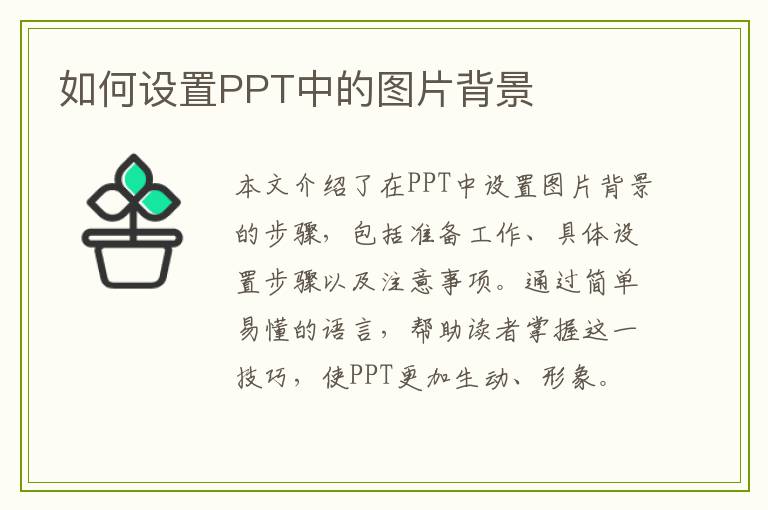
一、引言
在现代化办公环境中,PPT已成为日常汇报、演讲的必备工具。设置图片背景能够使得您的PPT更加生动、形象。本文将指导您如何轻松设置PPT中的图片背景。
二、准备工作
在开始设置之前,您需要准备好所需的图片素材。确保所选图片清晰度高、与主题相符,并保存在方便查找的位置。
三、设置图片背景的具体步骤
1. 打开您的PPT软件,并新建一个幻灯片。 2. 在菜单栏中找到“设计”或“格式”选项,点击进入。 3. 在设计或格式选项中,选择“幻灯片背景”或“背景样式”。 4. 在弹出的背景设置窗口中,选择“填充”选项下的“图片填充”。 5. 点击“文件”按钮,从计算机中选择您准备好的图片。 6. 调整图片大小和位置,以确保其覆盖整个幻灯片背景。 7. 设置完成后,点击“应用”或“确定”,保存您的设置。
四、注意事项
1. 图片版权问题。确保所使用的图片不侵犯他人版权,可以选择使用免费正版图片网站提供的图片。 2. 图片尺寸和清晰度。选择适合幻灯片尺寸的图片,并保证其清晰度,以确保在展示时效果良好。 3. 背景色与内容的搭配。注意背景图片的颜色、风格与幻灯片内容之间的协调性,以保证整体美观。
五、总结
通过简单的步骤,您就可以轻松地为PPT设置图片背景。合理运用此技巧,可以让您的PPT更加吸引人,提升汇报效果。掌握这一技能,将使您的工作更加出色。





